Hogyan lehet Excelt Word-be konvertálni
Mit kell tudni
- Jelölje ki a másolni kívánt tartalmat az Excelben, és nyomja meg a gombot Ctrl+C másolásához, és nyomja meg a gombot Ctrl+V a Wordben a tartalom beillesztéséhez.
- A Wordben lépjen ide Beszúrás > Tárgy > Tárgy, válassza ki Létrehozás fájlból, válassza ki az Excel-fájlt, és válassza ki Beszúrás.
- A teljes fájlok konvertálásához használjon online konverziós eszközt Excel-táblázat közvetlen konvertálásához Word-dokumentummá.
Az Excel táblázatkezelő képességével és a Word feldolgozási varázslatával hatékony kettős a projektek létrehozásában. Még akkor is, ha nem létezik közvetlen átalakítási módszer, ha Excelből Word-be kell konvertálnia dokumentumot, többféleképpen megteheti ezt az Excel és a Word 2019, 2016, valamint az Excel és a Word for Microsoft 365.
Hogyan másoljunk Excelből Wordbe
Az első módszer a legegyszerűbb, és valószínűleg már tisztában vagy vele. Munkáját könnyen konvertálhatja Excelből Wordbe másolással és beillesztéssel.
Bár az Excel rendelkezik Exportálási lehetőséggel, nincs beépített módja annak, hogy az Excelből exportáljon Wordbe. Ehelyett az itt leírt módszerek egyikét kell használnia az adatok Excel-dokumentumból Word-dokumentumba való áthelyezéséhez.
Kezdésként nyissa meg azt az Excel dokumentumot, amelyről másolni szeretne.
Nyissa meg a Word-dokumentumot, amelybe beilleszt.
-
Az Excel dokumentumban válassza ki a tartalmat másolni szeretne. Ha szeretné a teljes oldalt, válassza ki a háromszög ikonra a munkája bal felső sarkában.

A kiválasztott tartalom után nyomja meg a gombot Ctrl+C a billentyűzeteden (Cmd+C Mac felhasználók számára) másolásához.
-
A Word dokumentumban vigye a kurzort oda, ahová be szeretné illeszteni a munkáját. Használat Ctrl+V (Cmd+V Mac felhasználók számára) beillesztéséhez.

A másolás és beillesztés segítségével új táblázatot is létrehozhat a Wordben. Egyszerűen hozzon létre egy Word táblát, válassza ki az adatokat az Excelben, majd másolja át közvetlenül az újonnan létrehozott táblázatba.
Hogyan lehet Excelt Word-be konvertálni az objektum beszúrásával
A másolással és beillesztéssel ellentétben az Excel objektumként történő beszúrása az Excel-dokumentum miniatűr változatát szúrja be a Wordbe, több lappal és egyéb szolgáltatásokkal kiegészítve. Az Excel és a Word megnyitásakor folytassa a konvertálás megkezdésének lépéseivel.
Hogyan lehet Excelt Word-be konvertálni az Object beszúrása segítségével Mac rendszeren
A Wordben válassza ki Beszúrás a szalagról.
-
Válaszd ki a Beszúrás fület, és válassza ki Tárgy ikont az eszköztáron.
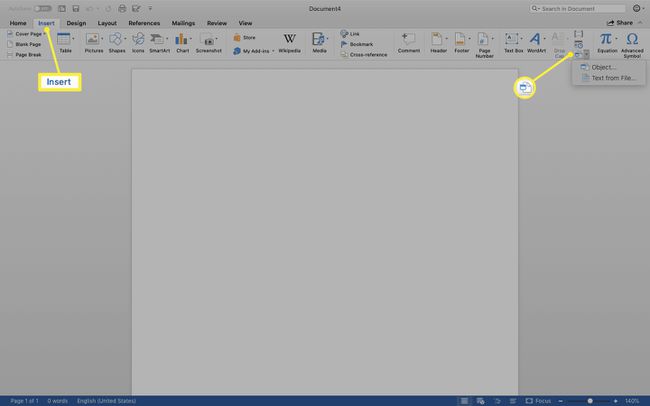
-
Válassza ki Szöveg a fájlból a párbeszédpanelen, és keresse meg az Excel fájlt.

Szeretné, hogy az objektuma automatikusan frissüljön, ha módosítja az Excel-táblázatot? Válassza ki Lehetőségek > Hivatkozás a fájlhoz.
-
Válassza ki Beszúrás a párbeszédpanel jobb alsó sarkában a tartalom elhelyezéséhez.

Hogyan lehet Excelt Word-be konvertálni az Objektum beszúrása segítségével a Windows rendszerben
A Wordben válassza ki Beszúrás > Tárgy > Tárgy.
Válaszd ki a Létrehozás fájlból lap > Tallózás. Keresse meg a beszúrni kívánt fájlt.
Válassza ki Beszúrás. Ha egy fájlhoz szeretné csatolni, válassza ki a Hivatkozás a fájlhoz jelölőnégyzetet.
Válassza ki rendben.
Konvertálja az Excelt Word-be egy online konverter segítségével
Használhat egy online konverter az Excel Word-be konvertálásához. Keressen egy online konvertert egy gyors online kereséssel. Ezután töltse fel a két külön dokumentumot, és hagyja, hogy a konverter elvégezze a nehéz emelést. Amikor a folyamat befejeződött, letöltheti az új dokumentumot.
